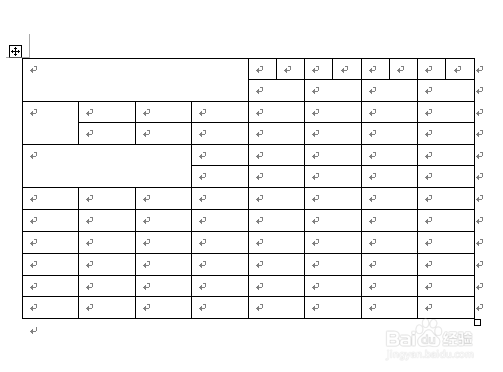office办公软件如何轻松地制作电子表格,对于刚刚步入职场的菜鸟来说,第一次接触办公软件,一窍不通,今天由小编教您简单的制作完成Excel和Word的基本表格。
工具/原料
电脑
office办公软件
Excel表格
1、首先打开Excel表格,合并单元格,将第一行的多个单元格合并为一个单元格。

2、合并单元格,将第一列的A2-A9的单元格合并为一个单元格,按照以上两个方法,我们可以根据内容的需求,来完成制作出一张表格。
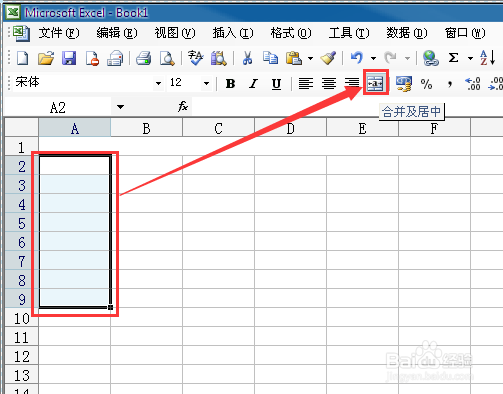
3、选中表格,在选中的表格中,单击鼠标右键,【设置单元格格式】。

4、在单元格格式的对话框中,设置【边框】,预置外边框和内部框,选择边框后如以下图中的,第三个红色框中显示,点击【确定】。

5、Excel基本表格的制作已完成,在表格中已经增加边框的单元格里,输入相应的文字即可完一张表格。

Word表格
1、首先打开Word表格,在工具栏上点击【插入表格】。

2、在插入表格的对话框中,设置我们所需的列数和行数,点击【确定】。

3、选中单元格,选中后是黑色的,选择多行或多列单元格,点击工具栏上【合并单元格】按钮,或者单击鼠标右键设置【合并单元格】即可。


4、选中单元格,【拆分单元格】,填写你需要拆分的列数和列数即可,点击【确定】。


5、Word的基本表格已制作完成,Word在插入表格已经有边框了,不需要再次增加边框了。